Sind Sie eines Tages aufgewacht und haben festgestellt, dass Ihr Telefon im Download-Modus ist? Viele Benutzer stellen fest, dass ihr Samsung-Telefon zufällig in den Download-Modus wechselt. So beenden Sie den Download-Modus auf Samsung Galaxy-Telefonen.
Was ist der Download-Modus bei Samsung Galaxy-Telefonen?
Der Download-Modus ist eine Pre-Boot-Schnittstelle in Galaxy-Telefonen. Er ist ein Gateway zwischen Ihrem Telefon und einem externen Gerät, normalerweise einem PC. Es gibt keinen Fastboot-Modus in Samsung-Telefonen, sondern der Download-Modus dient als Flash-Medium, um Ihr Telefon mithilfe eines PCs wiederherzustellen oder zurückzusetzen.
Im Allgemeinen sollte das Telefon eine bestimmte Tastenkombination drücken müssen, um in den Download-Modus zu gelangen. Einige Benutzer haben jedoch beobachtet, dass ihre Telefone in den Download-Modus hochgefahren sind, während sie sich in der Tasche befanden, während sie telefonierten oder während des Aufladens.
Das Problem beim Download-Modus besteht darin, dass die dedizierten Ein-/Aus- und Lautstärketasten nur funktionieren, wenn Sie eine bestimmte Kombination drücken.
Während das Booten im Downloadmodus möglicherweise auf Fehler im Telefon hinweist, können Sie Ihr Telefon auch wieder normal neu starten.
Verlassen des Startbildschirms
Bevor Sie in den Download-Modus wechseln, wird ein Übergangsbildschirm wie im Bild unten angezeigt. Drücken Sie die Leiser-Taste auf Ihrem Telefon. Anschließend sollte Ihr Telefon neu starten.
Ihre Daten sind sicher. Es sind keine weiteren Eingaben erforderlich und Sie verlassen direkt den Download-Modus.
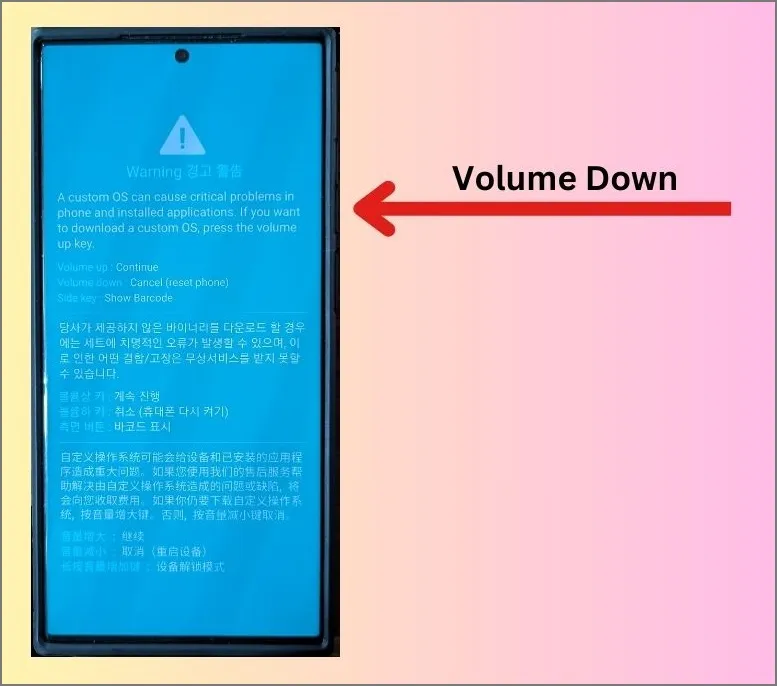
Wenn Ihr Telefon nicht genau den abgebildeten Bildschirm hat, befolgen Sie die nachstehend genannten Methoden.
Bildschirm beenden bei neueren Samsung Galaxy-Telefonen
Diese Methode zum Beenden gilt für alle Samsung Galaxy-Telefone ab der Galaxy S8-Serie. Dabei werden die Hardwaretasten an den Seiten des Telefons verwendet. Sie benötigen die Ein-/Aus- und Lautstärketasten, damit diese Methode funktioniert.
Um den Download-Modus zu verlassen, drücken Sie gleichzeitig die Tasten Lautstärke verringern und Ein-/Ausschalter und halten Sie sie etwa 7 Sekunden lang gedrückt.
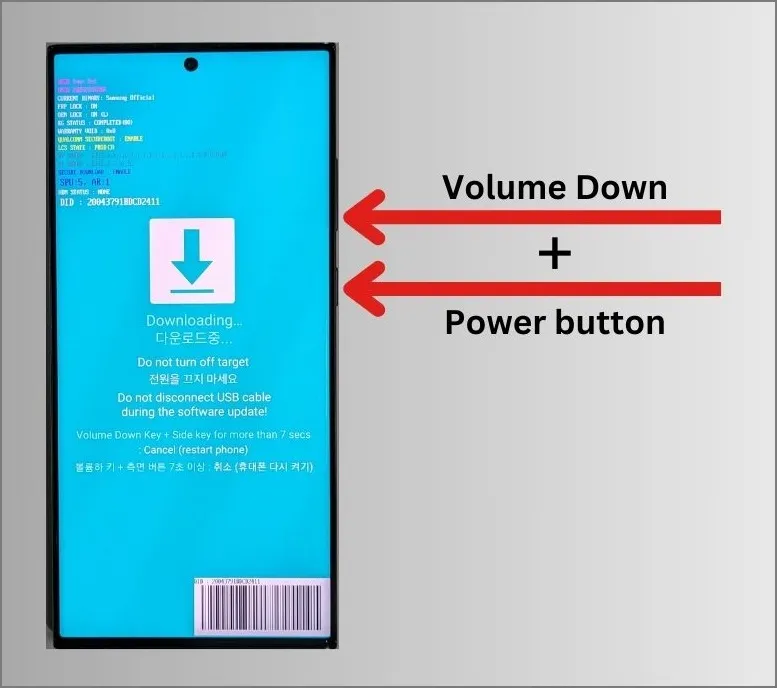
Dadurch sollte ein normaler Neustart des Telefons ohne Datenverlust möglich sein.
Bildschirm bei Samsung Galaxy-Telefonen mit Home-Taste beenden
Samsung Galaxy der vergangenen Jahre, insbesondere die Note 7-Serie, die S7-Serie und frühere Modelle, haben eine Home-Taste am Kinn. Daher haben sie eine etwas andere Methode, den Download-Modus zu verlassen.
Wenn Ihr Telefon im Download-Modus festhängt, drücken Sie gleichzeitig die Tasten Lautstärke verringern, Home und Einschalttaste. Drücken Sie diese Tasten so lange, bis auf Ihrem Telefon ein schwarzer Bildschirm angezeigt wird.
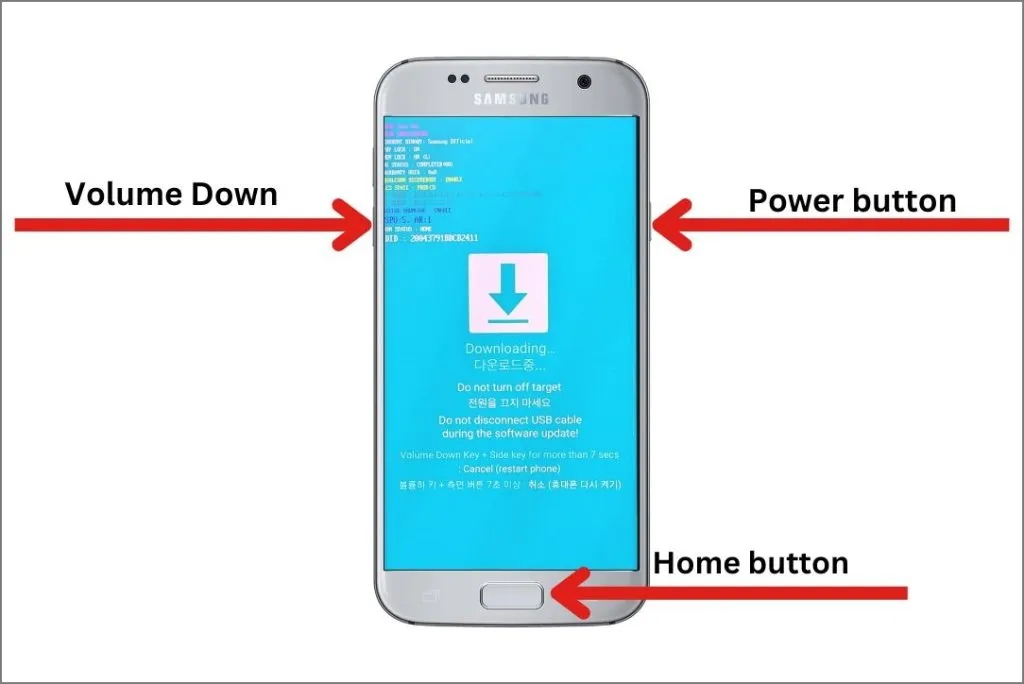
Nach dieser Änderung sollte Ihr Telefon normal neu starten, ohne dass Daten oder Informationen verloren gehen.
Evanesco-Download-Modus!
Unabhängig davon, welches Samsung Galaxy-Telefon Sie verwenden, können Sie den Download-Modus mithilfe unserer Anleitung schnell verlassen. In diesem Zusammenhang sind dies alle versteckten Funktionen des neuen und verbesserten One UI 6 mit Android 14.
So können Sie individuelle Sticker aus Fotos erstellen auf Samsung Galaxy-Telefonen.
Schreibe einen Kommentar